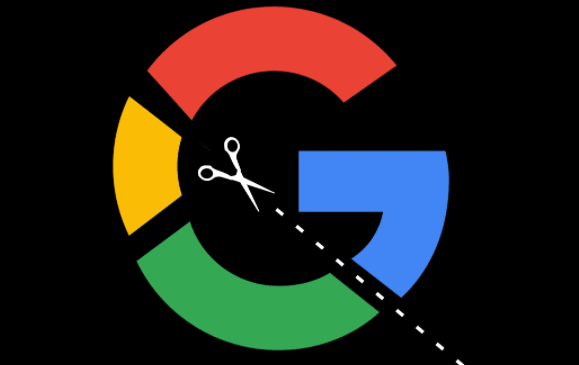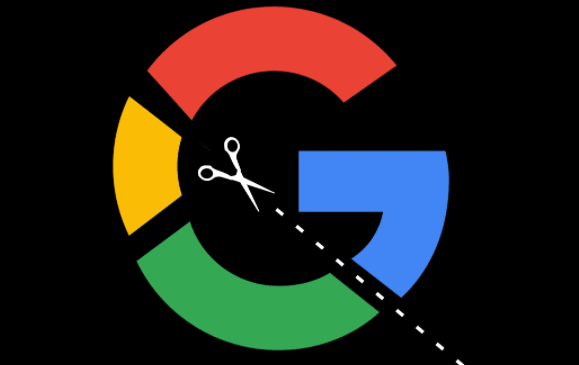
在谷歌浏览器中,快速编辑网页元素可以通过以下步骤实现。首先,打开浏览器,点击右上角的三个点图标,选择“更多工具”选项。
在更多工具菜单中,找到“开发者工具”选项,点击它。系统会打开一个包含多种调试工具的面板。
接下来,切换到“元素”标签页。在开发者工具面板中,找到“元素”标签页,点击它。这里会显示当前网页的HTML结构,你可以直接点击需要修改的元素,进行编辑。
此外,修改网页内容。在“元素”标签页中,找到需要修改的文本或图片,直接双击它。根据需求输入新的内容或修改属性,例如颜色、字体大小等。这些操作可以实时生效,让你立即看到修改后的效果。
最后,保存修改。虽然开发者工具中的修改是临时的,但你可以复制修改后的代码,粘贴到本地文件中,或将其保存为新的HTML文件。这些操作可以确保你的修改能够长期保留,方便后续使用。
通过以上步骤,你可以在谷歌浏览器中快速编辑网页元素,调整页面内容,享受更灵活的浏览体验。